Το Adobe Photoshop, όπως και πολλοί άλλοι συντάκτες, έχει αρκετές δυνατότητες για τη δημιουργία εικονιδίων. Η διαφορά του είναι ότι υποστηρίζει τη φόρτωση έτοιμων λειτουργιών για επεξεργασία εικονιδίων, τα οποία μπορείτε να χρησιμοποιήσετε κατά τη δημιουργία τους.
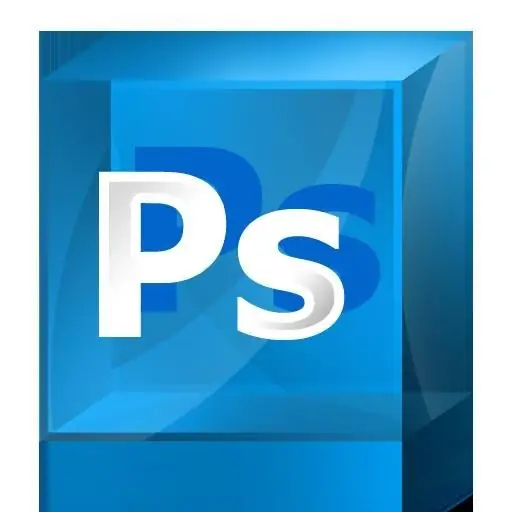
Απαραίτητη
- - Πρόγραμμα Adobe Photoshop.
- - πρόσβαση στο Διαδίκτυο.
Οδηγίες
Βήμα 1
Πραγματοποιήστε λήψη και εγκατάσταση του Adobe Photoshop στον υπολογιστή σας. Απολύτως οποιαδήποτε έκδοση αυτού του επεξεργαστή γραφικών είναι κατάλληλη εδώ, καθώς άλλα προγράμματα μπορούν επίσης να αντιμετωπίσουν τη δημιουργία εικονιδίων, τα οποία είναι τα πιο εύκολα στη διαχείριση και την εργασία με αρχεία της επέκτασης.ico - αυτή είναι η μορφή που υποστηρίζεται από εικονίδια.
Βήμα 2
Αγοράστε μια υποχρεωτική άδεια λογισμικού. Καταχωρήστε το προϊόν λογισμικού μέσω Διαδικτύου ή τηλεφώνου, εάν δεν το έχετε κάνει προηγουμένως. Εκκινήστε το Adobe Photoshop και επιλέξτε να δημιουργήσετε ένα νέο αρχείο.
Βήμα 3
Ορίστε το στο απαιτούμενο μέγεθος και, στη συνέχεια, σχεδιάστε τα κύρια στοιχεία της εικόνας χρησιμοποιώντας τη γραμμή εργαλείων στα αριστερά. Επεξεργαστείτε την εικόνα χρησιμοποιώντας το κατάλληλο μενού στο επάνω μέρος, εάν είναι απαραίτητο, εφαρμόστε ειδικά φίλτρα για να δώσετε ένα ή άλλο εφέ. Αποθηκεύστε τα αρχεία στην κατάλληλη ανάλυση.
Βήμα 4
Επωφεληθείτε από τα ειδικά αρχεία που φορτώνονται στο Adobe Photoshop με τη μορφή ιστορικού λειτουργιών. Μπορείτε να τα βρείτε στο devianart.com στην ενότητα Ενέργειες. Κατεβάστε τα αρχεία που σας αρέσουν στο στυλ της σχεδιασμένης σχεδίασης του εικονιδίου σας.
Βήμα 5
Αντιγράψτε τα ληφθέντα αρχεία στο παράθυρο ιστορικού και, στη συνέχεια, επιλέξτε αυτό που χρειάζεστε και κάντε κλικ στο τρέχον παράθυρο λειτουργίας στο κουμπί με ένα βέλος όπως το Play on players Επίσης, σε διάφορους πόρους μπορείτε να βρείτε ειδικά φίλτρα που δημιουργήθηκαν για την επεξεργασία αρχείων εικονιδίων. Διαφέρουν κυρίως μόνο με την παρουσία του συνηθισμένου σχεδιασμού για εικονίδια.
Βήμα 6
Αποθηκεύστε τα εικονίδια σας σε έναν τελικό κατάλογο και, στη συνέχεια, χρησιμοποιήστε τα όπως θέλετε Για να αντικαταστήσετε το εικονίδιο οποιουδήποτε στοιχείου του λειτουργικού συστήματος, χρησιμοποιήστε το στοιχείο "Ιδιότητες" στο μενού περιβάλλοντος όταν κάνετε δεξί κλικ σε αυτό. Στη συνέχεια, στην κατάλληλη ενότητα, καθορίστε τη διαδρομή προς το φάκελο.






